
sales@snelkoppeling.eu
Achthovenerweg 17e
2351 AX Leiderdorp

Login op de backoffice van uw Shopify webwinkel en klik op Apps. Klik vervolgens op Develop apps.
Klik op Create an app.
Geef de app een naam (App name), bijvoorbeeld: SnelKoppeling.eu Shopify SnelStart koppeling. Klik hierna op Create app.
Klik op Configuration en dan achter Admin API integration op Configure (of Edit).
Vink deze rechten aan:
| Scope | Rechten |
|---|---|
| Customers | read_customerswrite_customers |
| Draft orders | read_draft_orderswrite_draft_orders |
| Inventory | write_inventoryread_inventory |
| Locations | read_locations |
| Order editing | write_order_editsread_order_edits |
| Orders | write_ordersread_orders |
| Product listings | write_product_listingsread_product_listings |
| Products | write_productsread_products |
Webhook subscriptions: 20xx-xx (Latest)
Klik op Save
Wanneer de app aangemaakt is, is deze niet direct actief. Klik op Install app om deze te installeren.
Admin API access token over en sla deze veilig op. Deze token wordt slechts eenmalig getoond.Indien dit uw eerste koppeling met Shopify is, stuur dan deze token samen met de url van uw webwinkel aan SnelKoppeling.eu.
Voor het kunnen filteren op datum is deze plugin nodig:
Voer onderstaande stappen uit om deze te installeren:
Plugins > Nieuwe pluginPlugin uploadenChoose file en kies het .zip bestandInstalleer nuActiveer pluginWordPress permalinks moeten aan staan, zie: Settings -> Permalinks.
De WooCommerce REST API gebruikt unieke sleutels om de toegang te bewaken. Deze sleutels zijn gelinkt aan WordPress gebruikers op uw website.
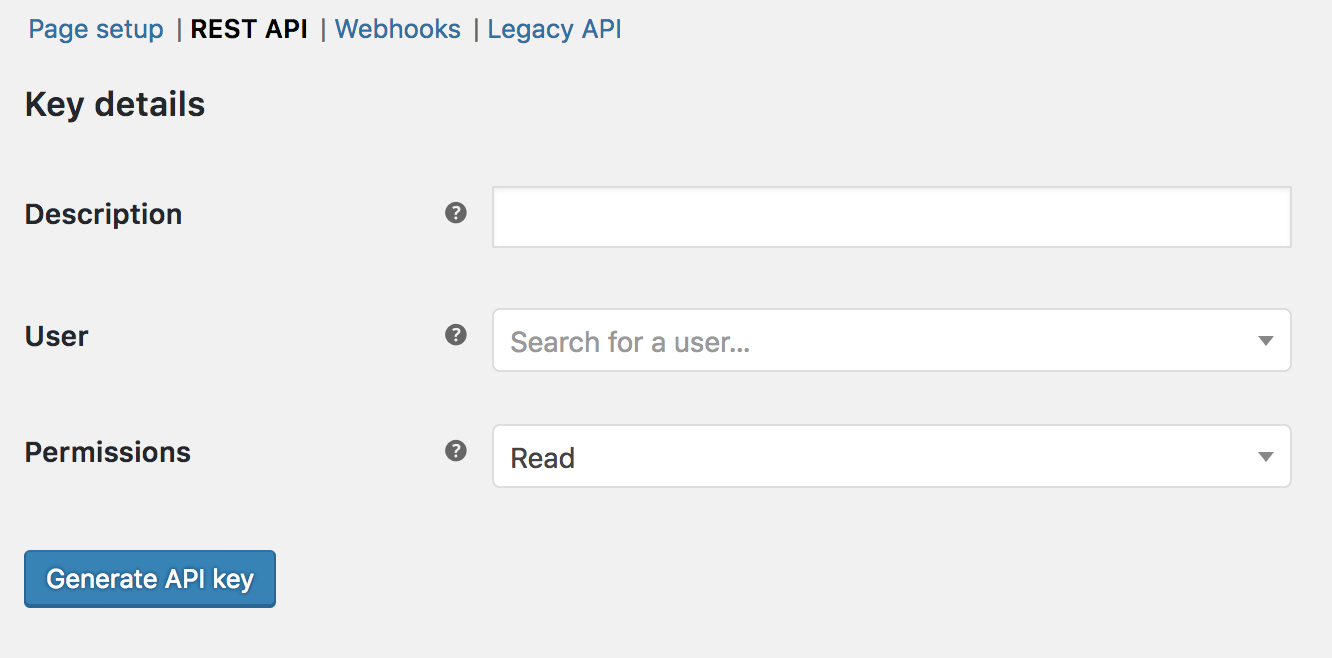
Sleutels aanmaken of beheren voor een specifieke WordPress gebruiker:
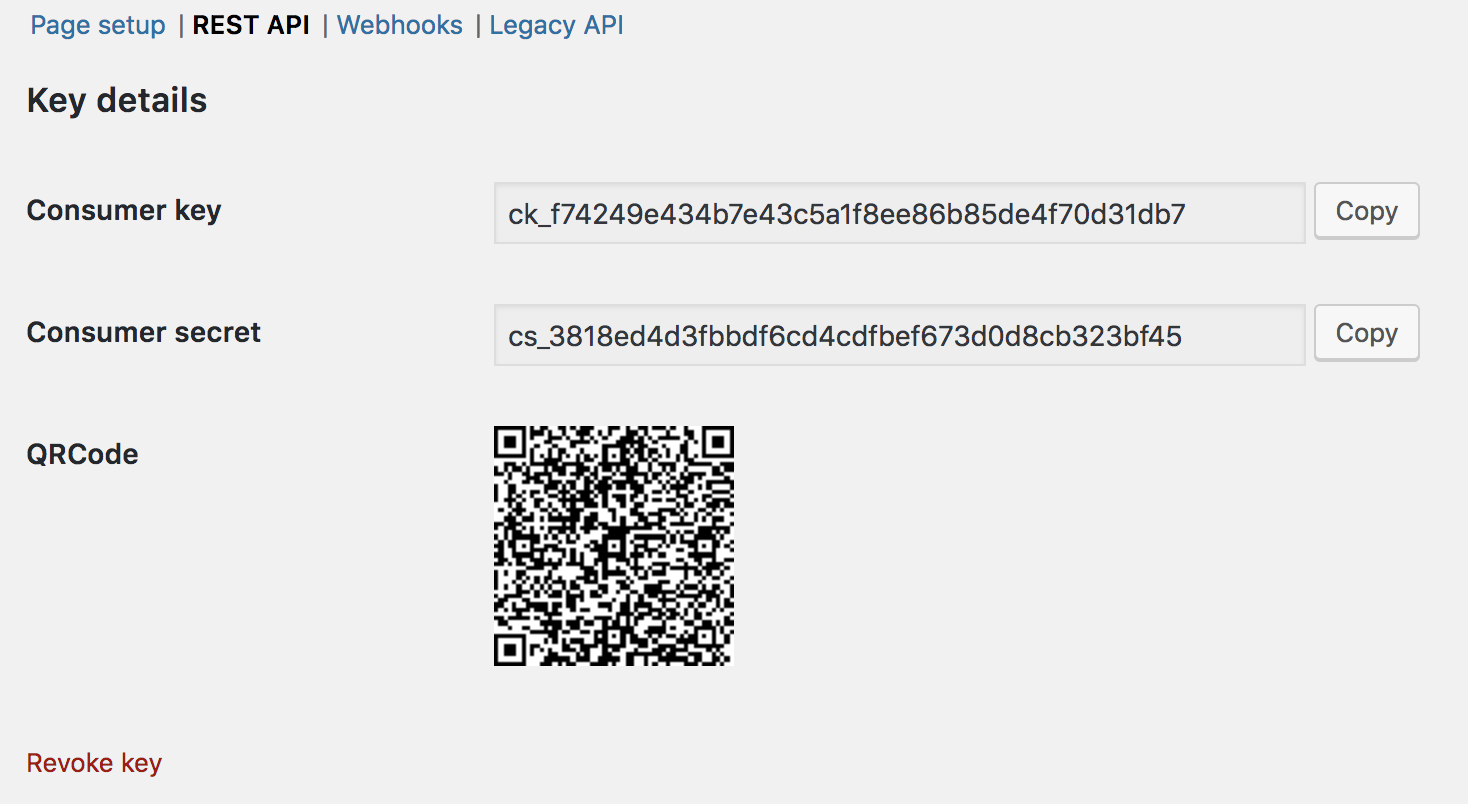
Description in, bijvoorbeeld SnelKoppeling.eu SnelStart koppeling.User voor wie u de sleutel wilt aanmakenPermissions Read/WriteNu verschijnt de Consumer Key en Consumer Secret in beeld, sla deze op daar deze gegevens maar één keer getoond worden.